IPVanish (opens in new tab) is believed to be one of the best Virtual Private Network (VPN) providers out there, providing their clients with helpful VPN technologies such as an OpenVPN scramble, LAN blocking, SOCKS5 web proxy, and strong 256-AES encryption (just to name a few). Add its competitive speeds and pricing to the mix, and you get a sweet deal.
If you are already a registered IPVanish user and wish to change your password, then follow this detailed step-by-step guide to get the job done.
- We've put together a list of the best password managers on the market
- These are the best password recovery solutions
- Check out our roundup of the best business password management software
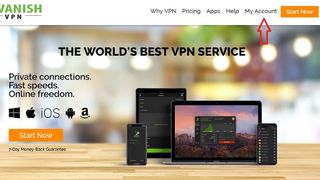
1. Go to the website
즐겨찾는 브라우저를 찾아 열고 IPVanish 웹사이트 (새 탭에서 열림) 로 이동합니다 . 웹사이트의 오른쪽 상단 모서리에 있는 내 계정 링크를 클릭합니다 .
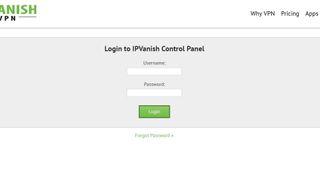
2. 로그인
빈 필드에 현재 로그인 자격 증명을 입력하고 녹색 로그인 버튼을 클릭합니다.
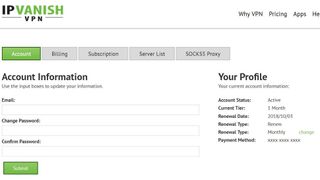
3. 새로운 비밀번호를 선택하세요
그러면 IPVanish 제어판으로 이동합니다. 계정 이라는 제목의 첫 번째 탭 아래에 세 개의 필드가 표시됩니다. 이메일 필드 에 이메일 주소를 입력합니다. 비밀번호 변경 필드 에 지금부터 사용할 비밀번호를 입력합니다. 암호 확인 필드 에 다시 입력하여 확인하십시오 . 녹색 제출 버튼을 클릭합니다.
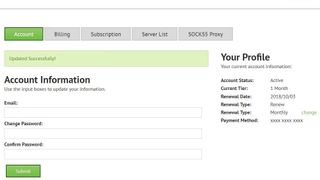
4. 비밀번호 변경 확인
버튼을 누르면 페이지 상단에 녹색으로 강조 표시된 메시지가 표시되어 비밀번호가 업데이트되었음을 확인합니다.
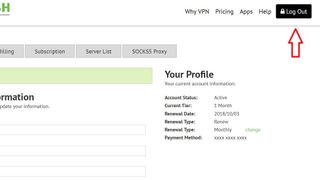
5. 로그아웃
오른쪽 상단 모서리에 있는 검은색 로그아웃 버튼을 클릭합니다.
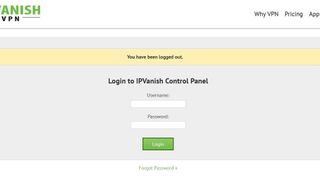
6. 새 비밀번호 테스트
로그아웃하면 로그인 페이지로 돌아가서 새 비밀번호로 로그인을 시도할 수 있습니다. 그게 전부입니다!
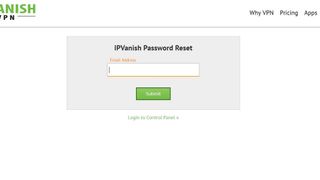
7. 비밀번호를 잊으셨나요? 괜찮아요
비밀번호를 잊은 경우를 대비하여 로그인 페이지의 녹색 로그인 버튼 바로 아래에 항상 비밀번호 찾기 옵션이 있습니다 . 이메일 주소를 입력하고 녹색 제출 버튼 을 누르는 비밀번호 재설정 페이지를 열려면 클릭하세요 .
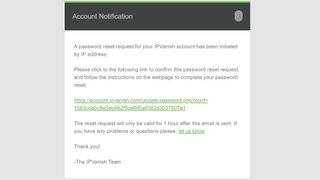
8. 이메일 확인
받은 편지함으로 이동하여 이메일을 확인하십시오. IPVanish 팀의 자동 메시지가 표시됩니다. 이 메시지를 열고 그들이 제공한 비밀번호 재설정 링크를 클릭하십시오. 링크가 만료되기 때문에 이메일을 받은 후 1시간 이내에 변경해야 합니다.
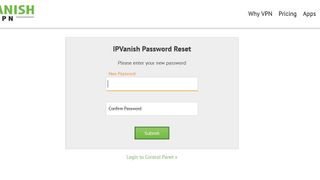
9. 새 비밀번호 설정
이메일의 링크를 클릭하면 IPVanish 비밀번호 재설정 페이지로 이동합니다. 새 암호를 입력하고 확인하는 두 개의 빈 필드가 표시됩니다. 녹색 제출 버튼을 클릭합니다.
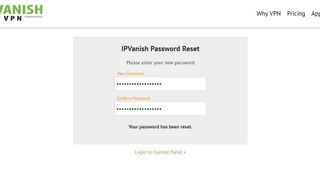
10. 그리고 그게 전부입니다!
이제 새 IPVanish (새 탭에서 열림) 비밀번호가 설정되었으며 이를 사용하여 로그인할 수 있습니다.
- 최고의 VPN 서비스 전체 목록도 확인하세요.
